Dépannage et correction des erreurs CSS courantes dans WordPress
Publié: 2022-10-28Si vous voyez des erreurs CSS sur votre site WordPress, ne paniquez pas ! Dans la plupart des cas, ces erreurs sont faciles à corriger. Dans cet article, nous allons vous montrer comment dépanner et corriger les erreurs CSS courantes dans WordPress. Tout d'abord, examinons ce qui pourrait causer vos erreurs CSS. Ensuite, nous vous guiderons à travers quelques étapes de dépannage pour les résoudre. Les erreurs CSS peuvent être causées par un certain nombre de choses, notamment : – Un conflit de plugin ou de thème – Un code CSS incorrect – Un fichier principal WordPress corrompu Si vous voyez des erreurs CSS, la première chose à faire est de vérifier les conflits de plugin et de thème . Pour ce faire, désactivez tous les plugins et passez au thème WordPress par défaut. Si les erreurs disparaissent, vous savez qu'un plugin ou un thème est à l'origine du problème. Si vous voyez toujours des erreurs CSS, l'étape suivante consiste à vérifier votre code CSS. Si vous utilisez un fichier CSS personnalisé, assurez-vous que le code est valide et qu'il n'y a pas d'erreurs de syntaxe. Vous pouvez utiliser un outil comme JSLint pour valider votre code CSS. Si vous utilisez un thème WordPress, vous pouvez également essayer de passer à un thème différent pour voir si cela résout le problème. Si vous avez essayé tout ce qui précède et que vous voyez toujours des erreurs CSS, il est possible qu'un fichier principal de WordPress soit corrompu. Pour résoudre ce problème, vous devrez télécharger une nouvelle copie de WordPress et remplacer le fichier corrompu.
Comment résoudre le problème CSS dans WordPress ?
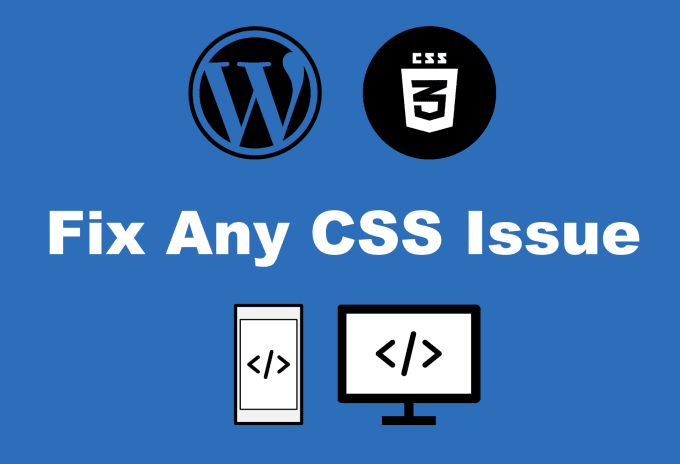
Il n'y a pas de réponse unique à cette question, car la meilleure façon de résoudre un problème CSS dans WordPress varie en fonction du problème spécifique que vous rencontrez. Cependant, quelques conseils généraux qui peuvent aider incluent la double vérification de votre code CSS pour les erreurs, l'utilisation d'un outil comme le WordPress Codex pour identifier les bons sélecteurs CSS à utiliser et la mise en file d'attente de votre fichier CSS dans le bon ordre. Si vous rencontrez toujours des problèmes, il se peut qu'un conflit de plugins ou de thèmes soit à l'origine du problème. Il est donc préférable de contacter un forum de support WordPress pour obtenir de l'aide.
La personnalisation d'un site Web a du sens car elle vous permet de le peaufiner et de vous assurer qu'il reflète votre style. Un ensemble de fichiers CSS liés au thème est inclus lorsque vous l'installez. Lorsque la cascade ne fonctionne pas correctement, le problème se produit. Si plus de deux feuilles de calcul sont affichées, cela signifie qu'une seule feuille de style est utilisée pour les représenter. En utilisant Google Chrome, vous pouvez consulter les différentes sections de la page et identifier la source du problème. Certains plugins peuvent être utiles pour résoudre votre problème. La barre de débogage, le script de la barre de débogage et les dépendances de style doivent être installés.
Il est possible que WordPress rencontre des problèmes en raison de son flux ascendant alphabétique par défaut. La dépendance d'un CSS à un backend peut également jouer un rôle dans le problème. Vous pouvez résoudre ce problème en vérifiant manuellement le <head> et en mettant les fichiers CSS en file d'attente selon vos besoins spécifiques. Une fois que vous avez correctement configuré le style de mise en file d'attente, le code peut être ajouté soit dans le CSS enfant, soit dans le fichier CSS que vous avez choisi.
Comment activer le CSS dans WordPress
Pour activer le CSS sur WordPress, vous devez d'abord accéder à l'élément de menu "CSS supplémentaire" dans votre tableau de bord. En suivant ces étapes, vous pourrez accéder à un outil intégré qui vous permettra d'inclure n'importe quel code CSS.
Comment puis-je remplacer un thème CSS dans WordPress ?

Créez un remplacement en suivant les étapes ci-dessous sur votre backend WordPress : Nom du thème GK -> Options du modèle -> Avancé -> Utiliser le remplacement. Si les boutons [Activé] et Enregistrer les modifications sont enfoncés, le fichier css sera activé. Le remplacement sera activé si vous le faites. Le fichier css n'est utilisé que dans le but de le modifier, de sorte que toute modification apportée à celui-ci sera appliquée à votre site, que les règles existantes soient modifiées ou non.
Dans WordPress 4.5, le Customizer est devenu le hub principal pour la configuration d'un site Web et d'un thème. Un CSS personnalisé peut être ajouté à votre personnalisateur à l'aide de l'éditeur CSS qui l'accompagne. Vous remarquerez quelques nouvelles fonctionnalités dans l'éditeur CSS grâce au Jetpack d'Automattic. Mis à part le support LESS et Sass, le CSS, l'historique et les fonctionnalités du thème sont tous désactivés dans Jetpack. Si vous ne souhaitez pas utiliser le personnalisateur ou si vous possédez une ancienne version de WordPress, vous pouvez utiliser un plugin pour ajouter du CSS personnalisé. Slim Jetpack et Simple Custom CSS sont quelques-uns des plugins que vous pouvez utiliser. Vous pouvez modifier la feuille de style du thème directement dans la zone d'administration de WordPress si vous en avez besoin.

WordPress : comment résoudre les problèmes de CSS personnalisés
WordPress est un système de gestion de contenu (CMS) populaire qui permet aux particuliers de créer et de gérer leurs propres sites Web. Le CSS personnalisé permet aux utilisateurs de personnaliser l'apparence de leur site Web. Dans les cas où le CSS personnalisé ne fonctionne pas correctement, les utilisateurs peuvent le modifier ou restaurer le CSS par défaut. Les utilisateurs peuvent effacer le cache et les cookies de leur navigateur si le CSS personnalisé ne se charge pas.
Comment pouvez-vous modifier le style CSS de votre site WordPress ?
À l'aide du personnalisateur de thème intégré, vous pouvez personnaliser votre CSS quel que soit le thème WordPress que vous utilisez. Accédez à Apparence - Paramètres CSS pour modifier les paramètres CSS dans la section Apparence - Personnaliser de votre tableau de bord. Vous pourrez ajouter n'importe quel type de code CSS à votre site Web en utilisant un outil intégré.
Style. CSS est le fichier que contient chaque thème WordPress. Le style, la structure et la couleur d'un site Web WordPress sont tous déterminés par cela. Si vous souhaitez modifier les extraits de code dans les styles, vous devrez les modifier via le tableau de bord WordPress. Si vous souhaitez apporter des modifications au fichier style.ss de votre site, vous pouvez utiliser l'éditeur de tableau de bord WordPress. Après avoir cliqué sur l'option Inspecter dans votre navigateur, vous verrez deux sections : une pour l'option Inspecter et une pour l'option Inspecter. Vous devez d'abord localiser la classe ou la section spécifique, ainsi que faire les modifications nécessaires. Après avoir apporté des modifications au site, vous pouvez enregistrer le fichier et le consulter ultérieurement. Vous pouvez afficher les styles des pages de votre site à l'aide de la fonction d'inspection de Chrome.
Après avoir cliqué sur l' onglet CSS , vous serez redirigé vers la page CSS personnalisée, où vous pourrez ajouter votre propre CSS personnalisé. Dans l'écran suivant, vous verrez un lien vers votre code CSS personnalisé. Après avoir collé votre code, vous pourrez voir vos modifications en action avec un aperçu en direct. Vous pouvez prévisualiser la façon dont vos modifications apparaîtront sur votre site Web en cliquant sur le bouton Aperçu après avoir fini de personnaliser votre CSS. Lorsque vous souhaitez ajouter une touche d'éclat à votre site Web WordPress, le CSS personnalisé est un excellent choix. Le CSS personnalisé est désormais un jeu d'enfant avec WordPress 4.7, et vous pouvez immédiatement voir vos modifications dans un aperçu en direct. Si vous êtes déjà connecté à votre tableau de bord WordPress, vous verrez un lien vers la page Appearance Customize. En cliquant sur l'onglet CSS, vous pouvez ajouter un CSS personnalisé à la page Personnaliser.
Publier du CSS personnalisé sur WordPress
Pour enregistrer votre CSS personnalisé, accédez à la section CSS supplémentaire et collez-le dans la zone de texte. Vos modifications peuvent maintenant être visualisées en cliquant sur le bouton Aperçu à droite. Si tout semble correct, cliquez sur le bouton Activer pour activer les modifications.
Comment réparer un thème WordPress cassé ?
Il n'y a pas de réponse unique à cette question, car la meilleure façon de réparer un thème WordPress défectueux peut varier en fonction du problème spécifique que vous rencontrez. Cependant, certains conseils généraux peuvent vous aider à vérifier les mises à jour du thème, à contacter l'auteur du thème pour obtenir de l'aide ou à rechercher de l'aide en ligne. Si tout le reste échoue, vous devrez peut-être supprimer le thème et en installer un nouveau.
Les thèmes WordPress peuvent être utilisés pour modifier l'apparence de votre blog. Si vous visitez votre blog, vous remarquerez peut-être qu'il a une mise en page déformée ou incorrecte en raison d'un problème avec votre thème. Les erreurs PHP dans votre blog peuvent indiquer un manque de code dans votre thème, ce qui indique un problème sérieux. Sauvegarder les fichiers de thème WordPress Si vous avez des fichiers de thème WordPress, c'est un bon endroit pour les stocker. En modifiant les fichiers de thème WordPress sur votre blog, vous pouvez résoudre le problème. Si vous n'êtes pas à l'aise avec le codage, vous pouvez réinstaller le thème pour le remettre à son paramètre par défaut. Vous pouvez transférer le dossier de thème que vous dépannez sur votre ordinateur en le mettant en surbrillance et en le plaçant dans le dossier que vous dépannez. La collection entière de fichiers doit être supprimée en cliquant sur le bouton Supprimer sous le thème cassé .
Le thème manque l'erreur de feuille de style Style.css
Le thème n'a pas le style approprié. CSS est requis. Lorsque vous téléchargez ou activez un thème, un message apparaît. Vous pouvez recevoir cette erreur si le fichier que vous avez téléchargé est incorrect.
Que signifie une feuille de style manquante ?
Il y a un avertissement qui indique que le thème manque de style. Les bases de données WordPress ne parviennent pas à trouver les fichiers CSS en raison d'un problème technique. Ce problème peut se produire si un thème se trouve dans le mauvais répertoire, si vous installez un plug-in en tant que thème ou si vous téléchargez un package supplémentaire avec une installation plus importante que le thème.
